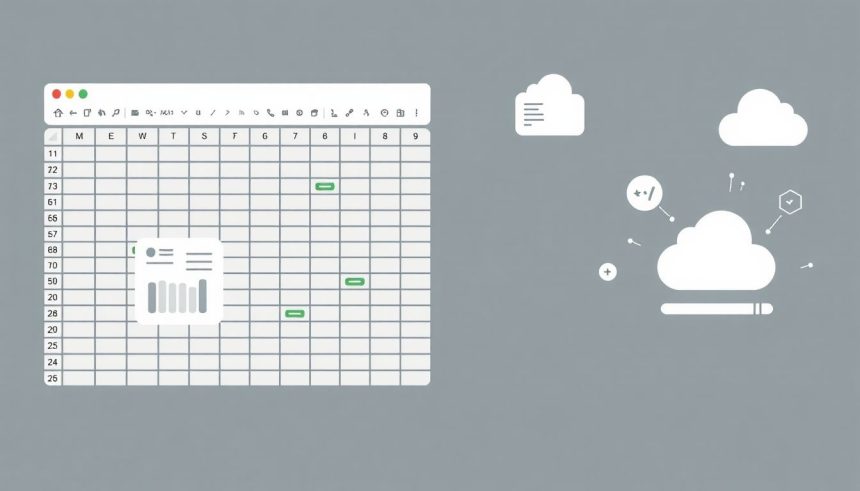A Google Sheets: Egy Webalkalmazás Alapvető Meghatározása
A digitális korban az adatok jelentik a modern gazdaság és a mindennapi élet alapkövét. Az adatok gyűjtése, rendszerezése, elemzése és vizualizálása elengedhetetlen feladatot jelent mind az egyének, mind a vállalkozások számára. Ebben a kontextusban vált a Google Sheets, más néven Google Táblázatok, az egyik legfontosabb és legszélesebb körben használt eszközzé. De pontosan mi is az a Google Sheets, és miért tekintjük webalkalmazásnak?
A webalkalmazás (web app) egy olyan szoftveralkalmazás, amely egy webböngészőn keresztül érhető el, és a szerver-oldali technológiákra épül. Ez azt jelenti, hogy a felhasználók nem kell letöltsenek és telepítsenek semmilyen szoftvert a helyi eszközükre, hanem egyszerűen egy URL-cím beírásával vagy egy linkre kattintva azonnal használatba vehetik az alkalmazást. A webalkalmazások működési elve eltér a hagyományos asztali (desktop) szoftverektől, amelyek közvetlenül a felhasználó számítógépén futnak.
A Google Sheets pontosan ebbe a kategóriába illeszkedik. Nem egy program, amit megvásárolunk és telepítünk, hanem egy szolgáltatás, ami a Google szerverein fut. Amikor megnyitunk egy Google Táblázatot a böngészőnkben, a böngészőnk (mint kliens) kommunikál a Google szervereivel, és az alkalmazás felhasználói felülete, valamint az adatok feldolgozása a felhőben történik. Ez a megközelítés számos előnnyel jár, amelyek alapvetően meghatározzák a Google Sheets használati élményét és célját.
A webalkalmazásként való működés egyik legfontosabb előnye a hozzáférhetőség. Bármilyen eszközről, bármilyen operációs rendszeren keresztül elérhető, amely rendelkezik internetkapcsolattal és egy modern webböngészővel. Legyen szó Windows, macOS, Linux, Chrome OS, iOS vagy Android rendszerről, a Google Sheets zökkenőmentesen használható. Ez a platformfüggetlenség páratlan rugalmasságot biztosít a felhasználóknak, akik így bárhonnan dolgozhatnak, legyen szó irodáról, otthonról, vagy akár útközben is.
Emellett a webalkalmazások, így a Google Sheets is, automatikus frissítéseket kapnak. Nincs szükség manuális telepítésekre vagy verziókövetésre a felhasználó részéről; a Google folyamatosan fejleszti és optimalizálja a szolgáltatást, új funkciókat ad hozzá, és javítja a biztonságot anélkül, hogy a felhasználóknak bármit is tenniük kellene. Ez garantálja, hogy a felhasználók mindig a szoftver legfrissebb és legbiztonságosabb verzióját használják.
Végül, de nem utolsósorban, a webalkalmazások esetében az adatok is a felhőben tárolódnak. A Google Sheets esetében ez a Google Drive-ot jelenti. Ez a központi adattárolás automatikus mentést és verziókövetést biztosít, minimalizálva az adatvesztés kockázatát, és lehetővé téve a korábbi verziókhoz való visszatérést. Ez a funkció kulcsfontosságú a biztonságos és hatékony munkavégzés szempontjából, különösen csapatmunkában.
A Google Sheets Célja és Küldetése: Adatok Kezelése és Együttműködés
A Google Sheets, mint táblázatkezelő webalkalmazás, elsődleges célja az adatok hatékony kezelése, rendszerezése és elemzése. Az adatok digitális formában történő feldolgozása az üzleti és személyes élet számos területén elengedhetetlen. A Google Sheets egy olyan virtuális munkafelületet biztosít, ahol numerikus és szöveges adatok egyaránt tárolhatók, rendezhetők, szűrhetők, és különböző matematikai vagy logikai műveletekkel feldolgozhatók.
Túlszárnyalva a puszta adatkezelést, a Google Sheets egyik legforradalmibb célja a valós idejű együttműködés megkönnyítése. Ez a képesség teszi igazán egyedivé és nélkülözhetetlenné a modern munkakörnyezetben. Míg a hagyományos asztali táblázatkezelők (mint például a Microsoft Excel) esetében a fájlok megosztása és a közös munka gyakran bonyolult és időigényes folyamat volt (e-mail mellékletek küldözgetése, verziókonfliktusok kezelése), addig a Google Sheets ezt a problémát elegánsan orvosolja.
A Google Táblázatok lehetővé teszi, hogy több felhasználó egyszerre, valós időben dolgozzon ugyanazon a dokumentumon, függetlenül attól, hogy hol tartózkodnak fizikailag. Ez azt jelenti, hogy ha egy csapattag módosít egy cellát, az azonnal megjelenik mindenki más képernyőjén, aki éppen meg van nyitva a táblázat. Ez a funkció drámaian leegyszerűsíti a közös projektmunkát, a költségvetés tervezését, az adatgyűjtést és elemzést, valamint a döntéshozatali folyamatokat.
A valós idejű együttműködésen túl a Google Sheets célja, hogy átláthatóságot és nyomon követhetőséget biztosítson. A beépített verzióelőzmények funkcióval bármikor megtekinthető, hogy ki, mikor és milyen módosításokat végzett a táblázatban. Ez nemcsak a hibakeresést és a javítást teszi egyszerűbbé, hanem növeli az elszámoltathatóságot és a bizalmat is a csapaton belül.
A szoftver másik fontos célja az adatok vizuális megjelenítése. A nyers adatok önmagukban gyakran nehezen értelmezhetők. A Google Sheets beépített diagramkészítő eszközei lehetővé teszik a felhasználók számára, hogy az adatokat könnyen érthető grafikonokká és diagramokká alakítsák, amelyek segítenek az összefüggések felismerésében és a trendek azonosításában. Ez a vizualizációs képesség elengedhetetlen a hatékony adatelemzéshez és a prezentációkhoz.
Végül, a Google Sheets célja, hogy skálázható és integrálható legyen. Az egyszerű személyes költségvetéstől a komplex üzleti adatelemzésig számos feladatra alkalmas. Emellett szorosan integrálódik a Google ökoszisztémájának más szolgáltatásaival (Google Forms, Google Drive, Google Apps Script), ami tovább növeli a funkcionalitását és az automatizálási lehetőségeit. Ez a sokoldalúság és az integrációs képesség teszi a Google Sheets-et egy rendkívül erőteljes eszközzé a modern adatvezérelt világban.
A Google Sheets igazi ereje nem csupán abban rejlik, hogy egy hatékony online táblázatkezelő, hanem abban a képességében, hogy forradalmasítja az adatokkal való közös munkát, lebontva a földrajzi és időbeli korlátokat, lehetővé téve a valós idejű együttműködést és az azonnali döntéshozatalt.
Főbb Funkciók és Képességek a Google Sheetsben
A Google Sheets egy átfogó táblázatkezelő alkalmazás, amely a hagyományos asztali szoftverek számos funkcióját kínálja, kiegészítve a felhőalapú előnyökkel. Ezek a funkciók teszik lehetővé az adatok hatékony kezelését, elemzését és vizuális megjelenítését.
Alapvető Táblázatkezelő Műveletek
- Cellák, Sorok, Oszlopok Kezelése: A felhasználók könnyedén adhatnak hozzá, törölhetnek, mozgathatnak és méretezhetnek cellákat, sorokat és oszlopokat. A cellákba beírható szám, szöveg, dátum, idő, és logikai értékek.
- Adatbevitel és Szerkesztés: Intuitív módon lehet adatokat bevinni és módosítani. A kitöltőfogantyú segítségével gyorsan másolhatók a mintázatok vagy képletek.
- Formázás: Különböző formázási lehetőségek állnak rendelkezésre az adatok olvashatóbbá tételére. Ez magában foglalja a betűtípus, betűméret, szín, háttérszín, szegélyek, cellaegyesítés, szöveg körbefuttatása és igazítás beállításait. A pénznem, dátum és százalék formátumok is könnyen alkalmazhatók.
Függvények és Képletek
A Google Sheets több száz beépített függvénnyel rendelkezik, amelyek lehetővé teszik komplex számítások és adatelemzések elvégzését. Ezek a függvények kategóriákba sorolhatók, például:
- Matematikai és Statisztikai Függvények: SUM (összegzés), AVERAGE (átlag), COUNT (darabszám), MAX (maximum), MIN (minimum), SQRT (négyzetgyök), ROUND (kerekítés) stb. Ezek alapvetőek a numerikus adatok feldolgozásához.
- Logikai Függvények: IF (ha), AND (és), OR (vagy), NOT (nem) – ezek segítségével feltételek alapján lehet döntéseket hozni és különböző kimeneteleket generálni.
- Szöveges Függvények: CONCATENATE (összefűzés), LEFT (balról), RIGHT (jobbról), MID (középről), LEN (hossz), UPPER (nagybetűs), LOWER (kisbetűs) – szöveges adatok manipulálására.
- Dátum és Idő Függvények: TODAY (mai dátum), NOW (jelenlegi dátum és idő), DATEDIF (dátumkülönbség) – dátumok és idők kezelésére.
- Kereső és Referencia Függvények: VLOOKUP (függőleges keresés), HLOOKUP (vízszintes keresés), INDEX, MATCH, QUERY – adatok keresésére és lekérdezésére nagy táblázatokban. A QUERY függvény különösen erős, mivel lehetővé teszi SQL-szerű lekérdezések futtatását a táblázatadatokon.
- Pénzügyi Függvények: PMT (törlesztőrészlet), FV (jövőbeli érték) – pénzügyi számításokhoz.
A képletek beírása rendkívül intuitív, a szoftver automatikus kiegészítést és súgótippeket is kínál a függvények használatához.
Adatkezelés és Rendszerezés
- Rendezés: Adatok rendezése egy vagy több oszlop alapján, növekvő vagy csökkenő sorrendben.
- Szűrés és Szűrőnézetek: Adatok szűrése meghatározott feltételek alapján, hogy csak a releváns információk jelenjenek meg. A szűrőnézetek (Filter Views) különösen hasznosak együttműködés során, mivel lehetővé teszik a felhasználók számára, hogy saját szűrőiket alkalmazzák anélkül, hogy ez befolyásolná mások nézetét.
- Adatérvényesítés: Szabályok beállítása a cellákba beírható adatok típusára és tartományára vonatkozóan (pl. csak számok, csak dátumok, előre definiált lista elemei). Ez segít fenntartani az adatok konzisztenciáját és pontosságát.
- Pivot Táblák (Kimutatások): Erőteljes eszköz nagy adathalmazok összegzésére, elemzésére és jelentések készítésére. Lehetővé teszi az adatok különböző dimenziók mentén történő csoportosítását és összesítését.
Adatvizualizáció
A Google Sheets széles választékban kínál diagramtípusokat az adatok vizuális megjelenítéséhez:
- Oszlopdiagramok és sávdiagramok
- Vonaldiagramok és területdiagramok
- Kördiagramok
- Pontdiagramok
- Kombinált diagramok
- Geotérképek (földrajzi adatokhoz)
- Gantt-diagramok (projektmenedzsmenthez)
A diagramok testreszabhatók címekkel, tengelyfeliratokkal, színekkel és legendákkal, hogy a lehető legérthetőbbek legyenek. A diagramok dinamikusan frissülnek az alapul szolgáló adatok változásával.
Feltételes Formázás
A feltételes formázás lehetővé teszi a cellák automatikus formázását (pl. szín, betűtípus) a bennük lévő értékek vagy más cellák értékei alapján. Ez rendkívül hasznos a trendek, anomáliák vagy fontos adatok kiemelésére egy nagy táblázatban. Például, ha egy érték meghalad egy bizonyos küszöböt, automatikusan pirosra színezhető.
Adatimportálás és Exportálás
A Google Sheets támogatja a különböző fájlformátumokból történő adatimportálást, beleértve a CSV, TSV, XLSX (Microsoft Excel), ODS (OpenDocument Spreadsheet) és PDF fájlokat. Az adatok exportálhatók is ezekbe a formátumokba, vagy akár weboldalként is közzétehetők, ami tovább növeli az adatok megosztásának rugalmasságát.
Ezek a funkciók együttesen biztosítják, hogy a Google Sheets egy rendkívül sokoldalú és hatékony eszköz legyen az adatok kezelésére, elemzésére és bemutatására, mind egyéni, mind csoportos környezetben.
Az Együttműködés Forradalma a Google Sheetsben

A Google Sheets talán legkiemelkedőbb jellemzője és legnagyobb vonzereje az, ahogyan az együttműködést új szintre emeli. A hagyományos táblázatkezelő szoftverekhez képest, ahol a fájlok megosztása és a verziókezelés gyakran bonyolult és hibalehetőségeket rejtő feladat volt, a Google Sheets a valós idejű közös munkát helyezi a középpontba.
Valós Idejű Szerkesztés: Hogyan Működik?
A valós idejű szerkesztés azt jelenti, hogy több felhasználó egyszerre, egyidejűleg dolgozhat ugyanazon a táblázaton. Amikor egy felhasználó módosít egy cellát, az azonnal láthatóvá válik mindenki más számára, aki a táblázatot megnyitotta. Nincsenek mentés-újratöltés ciklusok, nincsenek „zárolt fájlok” üzenetek. A kurzorok és a kiválasztott cellák színes jelöléssel láthatók, így könnyen azonosítható, hogy ki hol dolgozik éppen. Ez a dinamikus környezet rendkívül hatékonnyá teszi a csapatmunkát, legyen szó egy közös költségvetésről, egy projekt ütemtervéről, vagy egy adatgyűjtési feladatról.
Ez a folyamat a felhőalapú architektúrának köszönhető. Minden változtatás azonnal szinkronizálódik a Google szervereivel, és onnan továbbítódik a többi felhasználó böngészőjéhez. Ez a gyors és zökkenőmentes adatcsere biztosítja a valós idejű élményt.
Hozzáférési Szintek és Megosztási Lehetőségek
A Google Sheets rendkívül rugalmas megosztási beállításokat kínál, amelyek lehetővé teszik a felhasználók számára, hogy pontosan szabályozzák, ki férhet hozzá a táblázataikhoz, és milyen jogosultságokkal:
- Megtekintő: Csak olvashatja a táblázat tartalmát, de nem módosíthatja azt. Ideális jelentések megosztására vagy adatok közzétételére.
- Kommentelő: Megtekintheti a táblázatot és kommenteket fűzhet hozzá, de nem szerkesztheti a cellák tartalmát. Ez hasznos visszajelzések gyűjtésére.
- Szerkesztő: Teljes körű hozzáféréssel rendelkezik a táblázat tartalmának módosításához, új adatok beviteléhez, formázáshoz és függvények használatához. Ez az alapértelmezett beállítás a közös munkához.
A megosztás történhet egyedi e-mail címek megadásával, vagy egy link generálásával, amelyet bárkivel meg lehet osztani. A link alapú megosztás tovább finomítható, például csak azok számára tehető elérhetővé, akik egy adott Google Workspace szervezethez tartoznak, vagy teljesen nyilvánossá tehető a web számára.
Kommentek és Javaslatok
A valós idejű szerkesztés mellett a Google Sheets beépített kommunikációs eszközöket is kínál:
- Kommentek: A felhasználók kommenteket fűzhetnek specifikus cellákhoz vagy cellatartományokhoz. Ezek a kommentek láthatók a többi felhasználó számára, és közvetlenül válaszolhatnak rájuk, kialakítva egy beszélgetési szálat. A kommentek feloldhatók, ha a probléma megoldódott. Ez a funkció kiválóan alkalmas kérdések feltevésére, magyarázatok hozzáadására, vagy visszajelzések kérésére anélkül, hogy magát a táblázat tartalmát módosítani kellene.
- Javaslatok (Suggesting Mode): Ez a mód lehetővé teszi a felhasználók számára, hogy módosításokat javasoljanak a táblázatban anélkül, hogy azok azonnal véglegesüljenek. A javaslatok „track changes” (változások követése) módban jelennek meg, és a dokumentum tulajdonosa vagy egy szerkesztő jóváhagyhatja vagy elutasíthatja őket. Ez különösen hasznos, ha valaki nem biztos a módosításban, vagy ha egy felülvizsgálati folyamat része a munkafolyamatnak.
Verzióelőzmények és Visszaállítás
Az egyik legnagyobb stresszforrás a hagyományos fájlkezelésben az adatvesztés vagy a véletlen felülírás. A Google Sheets ezt a problémát a verzióelőzmények funkcióval oldja meg. Minden egyes módosítás automatikusan rögzítésre kerül, így a felhasználók bármikor visszatérhetnek a táblázat korábbi verziójához. Ez a funkció:
- Megmutatja, hogy ki, mikor és milyen módosításokat végzett.
- Lehetővé teszi a korábbi verziók megtekintését és összehasonlítását a jelenlegivel.
- Lehetővé teszi egy korábbi verzió visszaállítását, mint az aktuális verzió, vagy egy korábbi verzió másolatának elkészítését.
Ez a robusztus verziókövetés nyugalmat és biztonságot nyújt a felhasználóknak, tudva, hogy a munkájuk soha nem vész el véglegesen, és bármikor visszavonhatják a nem kívánt változtatásokat.
Az együttműködési funkciók összessége teszi a Google Sheets-et nem csupán egy táblázatkezelővé, hanem egy dinamikus, központi adatkezelő platformmá, amely elősegíti a csapatok hatékonyabb és átláthatóbb munkavégzését.
A Google Sheets Integrációja a Google Ökoszisztémában
A Google Sheets erejét nem csupán önálló képességei adják, hanem az is, hogy mennyire szorosan integrálódik a Google széles körű szolgáltatási ökoszisztémájába. Ez a zökkenőmentes összekapcsolódás jelentősen növeli a Google Táblázatok funkcionalitását és hatékonyságát, lehetővé téve a felhasználók számára, hogy komplex munkafolyamatokat építsenek fel a különböző Google alkalmazások között.
Google Drive: A Központi Tároló
A Google Sheets minden táblázata automatikusan a Google Drive-ban tárolódik. A Google Drive egy felhőalapú fájltároló és szinkronizáló szolgáltatás, amely a Google összes dokumentumát (Docs, Sheets, Slides, Forms) kezeli. Ez az integráció számos előnnyel jár:
- Automatikus Mentés: A Google Sheetsben végzett minden módosítás azonnal és automatikusan mentésre kerül a Drive-ra, így nincs szükség manuális mentésre és minimálisra csökken az adatvesztés kockázata.
- Központi Hozzáférés: Minden dokumentum egy helyen érhető el, könnyen rendszerezhető mappákba, és gyorsan kereshető.
- Megosztás és Szervezés: A Drive-on keresztül történik a táblázatok megosztása másokkal, és itt kezelhetők a hozzáférési engedélyek is.
- Offline Hozzáférés: Bár alapvetően online alkalmazás, a Google Drive beállítható offline hozzáférésre is, így a kiválasztott Google Sheets fájlok internetkapcsolat nélkül is megtekinthetők és szerkeszthetők, a változások pedig automatikusan szinkronizálódnak, amint újra van kapcsolat.
Google Forms: Adatgyűjtés Egyszerűen
A Google Forms egy egyszerű, de hatékony eszköz online űrlapok és felmérések készítésére. A Google Forms szorosan integrálódik a Google Sheets-szel, mivel az űrlapválaszok automatikusan egy Google Sheets táblázatba kerülnek. Ez az integráció felbecsülhetetlen értékű az adatgyűjtéshez:
- Automatikus Adatbevitel: A válaszok valós időben jelennek meg a táblázatban, kiküszöbölve a manuális adatbevitelt és az azzal járó hibákat.
- Azonnali Elemzés: Az összegyűjtött adatok azonnal rendelkezésre állnak elemzésre, szűrésre, rendezésre és diagramok készítésére a Google Sheetsben.
- Kutatás és Visszajelzés: Ideális eszköz felmérésekhez, kvízekhez, visszajelzések gyűjtéséhez, jelentkezések kezeléséhez vagy egyszerű adatgyűjtéshez.
Google Docs és Slides: Dokumentumokba Ágyazás
A Google Sheets táblázatok és diagramok könnyedén beágyazhatók Google Docs dokumentumokba és Google Slides prezentációkba. Ez az integráció biztosítja, hogy a dokumentumok és prezentációk mindig a legfrissebb adatokkal rendelkezzenek:
- Dinamikus Frissítés: Amikor egy beágyazott táblázatot vagy diagramot frissítenek a Google Sheetsben, a beágyazott elemek frissíthetők a Docs vagy Slides fájlban is egyetlen kattintással. Ez garantálja az adatok konzisztenciáját a különböző dokumentumtípusok között.
- Professzionális Jelentések: Lehetővé teszi komplex jelentések és prezentációk készítését, amelyek vizuálisan vonzóak és naprakész adatokon alapulnak.
Google Looker Studio (korábbi Google Data Studio): Fejlett Adatvizualizáció
A Google Looker Studio egy ingyenes, felhőalapú adatelemző és vizualizációs eszköz, amely képes különböző adatforrásokból (köztük a Google Sheetsből) adatokat importálni és interaktív jelentéseket és műszerfalakat készíteni belőlük. Ez az integráció azok számára hasznos, akik a Google Sheets alapvető diagramkészítő képességeinél fejlettebb vizualizációra vágynak:
- Interaktív Műszerfalak: Lenyűgöző, interaktív műszerfalak hozhatók létre, amelyek dinamikusan frissülnek a Sheets adataival.
- Több Adatforrás: Lehetővé teszi a Google Sheets adatok kombinálását más forrásokból származó adatokkal (pl. Google Analytics, Google Ads) egy egységes jelentésben.
Gmail: Megosztás és Értesítések
A Gmail, a Google levelező szolgáltatása, szintén szerves része az ökoszisztémának. A Google Sheets táblázatok könnyedén megoszthatók e-mailben közvetlenül az alkalmazásból. Ezenkívül a Google Sheets automatikus e-mail értesítéseket küldhet, ha valaki kommentet fűz a táblázathoz, vagy módosításokat végez egy megosztott dokumentumban. Ez biztosítja a folyamatos kommunikációt és tájékoztatást a közös munkában.
Ezen integrációk révén a Google Sheets több mint egy egyszerű táblázatkezelő; egy központi adatplatformmá válik a Google szolgáltatásai között, amely lehetővé teszi a felhasználók számára, hogy hatékonyabban gyűjtsék, elemezzék, vizualizálják és osszák meg az adatokat a teljes Google ökoszisztémában.
Google Apps Script: A Google Sheets Automatizálásának Szíve
A Google Sheets önmagában is rendkívül erőteljes eszköz, de igazi potenciálja a Google Apps Script segítségével bontakozik ki. A Google Apps Script egy felhőalapú JavaScript alapú szkriptnyelv, amelyet a Google fejlesztett ki, hogy lehetővé tegye a Google Workspace (korábbi nevén G Suite) alkalmazások (Sheets, Docs, Forms, Gmail, Calendar stb.) közötti automatizálást, integrációt és testreszabást.
Mi az a Google Apps Script?
A Google Apps Script egy olyan platform, amely lehetővé teszi a fejlesztők és a haladó felhasználók számára, hogy egyedi funkciókat, automatizált feladatokat és munkafolyamatokat hozzanak létre a Google alkalmazásokon belül. Mivel JavaScript alapú, viszonylag könnyen megtanulható azok számára, akik már ismerik a webfejlesztés alapjait, de a Google részletes dokumentációja és a hatalmas online közösség a kezdők számára is segítséget nyújt.
A szkriptek közvetlenül a Google Sheets-hez kapcsolódnak, és a táblázatkezelő felületén keresztül érhetők el („Bővítmények” > „Apps Script”). A szkriptek a Google szerverein futnak, ami azt jelenti, hogy nem terhelik a felhasználó helyi gépét, és bárhonnan futtathatók, ahol van internetkapcsolat.
Hogyan Teszi Lehetővé az Automatizálást?
A Google Apps Script számos módon teszi lehetővé a Google Sheets automatizálását és testreszabását:
- Egyedi Függvények (Custom Functions): Létrehozhatók saját függvények, amelyek a beépített Sheets függvényekhez hasonlóan viselkednek. Ez lehetővé teszi komplex, ismétlődő számítások egyszerűsítését, vagy külső adatok beolvasását.
- Egyedi Menüpontok és Párbeszédpanelek: A szkriptekkel egyedi menüpontok adhatók a Sheets felületéhez, amelyekre kattintva a szkriptek futnak. Ez felhasználóbaráttá teszi az automatizált feladatok elindítását azok számára is, akik nem értenek a szkripteléshez. Interaktív párbeszédpanelek is létrehozhatók a felhasználói bemenet gyűjtésére.
- Eseményvezérelt Szkriptek: A szkriptek automatikusan futtathatók bizonyos események bekövetkezésekor. Ilyenek lehetnek például:
- Táblázat megnyitása (
onOpen()) - Táblázat szerkesztése (
onEdit()) - Űrlap elküldése (
onFormSubmit()) - Időalapú triggerek (például minden nap reggel 8 órakor, vagy óránként)
Ez a képesség teszi lehetővé a valós idejű automatizálást és az időzített feladatok futtatását.
- Táblázat megnyitása (
- Külső API-k Integrációja: Az Apps Script képes kommunikálni külső webes szolgáltatások API-jaival. Ez azt jelenti, hogy a Google Sheets adatai külső rendszerekbe küldhetők, vagy külső adatok olvashatók be a Sheetsbe. Például, lekérdezhetők tőzsdei árfolyamok, időjárási adatok, vagy automatikusan frissíthetők a CRM rendszerek adatai.
- Google Szolgáltatások Integrációja: A szkriptek közvetlenül hozzáférhetnek más Google Workspace szolgáltatásokhoz, mint például:
- Gmail: E-mailek küldése, e-mailek tartalmának elemzése.
- Google Calendar: Események létrehozása, naptárbejegyzések olvasása.
- Google Drive: Fájlok és mappák kezelése.
- Google Docs/Slides: Dokumentumok generálása adatok alapján.
Ez lehetővé teszi összetett munkafolyamatok létrehozását, amelyek több Google alkalmazást is érintenek.
Példák Felhasználási Esetekre
A Google Apps Script rendkívül sokoldalú, és számos valós problémára kínál megoldást:
- Adatok Tisztítása és Formázása: Automatikusan eltávolíthatja a duplikált sorokat, standardizálhatja a dátumformátumokat, vagy javíthatja a beviteli hibákat egy nagy adathalmazban.
- Egyedi Jelentések Generálása: A szkript képes automatikusan összefoglaló jelentéseket generálni a táblázat adataiból, akár PDF formátumban is, és elküldheti azokat e-mailben a címzetteknek.
- Automatikus Értesítések: Értesítést küldhet e-mailben vagy Slack-en keresztül, ha egy bizonyos cella értéke megváltozik, vagy ha egy új sor kerül hozzáadásra a táblázathoz. Például, ha egy projekt státusza „Kész”-re változik, a projektmenedzser automatikus értesítést kaphat.
- Adatkapcsolatok Létrehozása: Rendszeresen importálhat adatokat külső forrásokból (pl. weboldalakról, más adatbázisokból) a Google Sheetsbe, frissen tartva a táblázatot.
- Egyedi CRM Rendszerek: Egy egyszerű ügyfélkapcsolat-kezelő (CRM) rendszert építhet a Sheetsben, ahol a szkript kezeli az ügyféladatok frissítését, az e-mailek küldését és a feladatok ütemezését.
- Projektmenedzsment Eszközök: A szkriptek segíthetnek a feladatok kiosztásában, határidők figyelésében és a státuszfrissítések automatizálásában.
A Google Apps Script egy erőteljes bővítmény, amely a Google Sheets-et egy egyszerű táblázatkezelőből egy rugalmas, automatizált adatkezelő és munkafolyamat-irányító eszközzé emeli. Lehetővé teszi a felhasználók számára, hogy a saját igényeikre szabják az alkalmazást, és jelentősen növeljék a hatékonyságukat az ismétlődő feladatok automatizálásával.
Felhasználási Esetek és Alkalmazási Területek
A Google Sheets rendkívül sokoldalú eszköz, amely a legkülönfélébb területeken és felhasználói csoportok számára nyújt megoldásokat. A személyes pénzügyek kezelésétől a komplex üzleti adatelemzésig széles a spektrum, ahol a Google Táblázatok hatékonyan alkalmazható.
Üzleti Szféra
A vállalati környezetben a Google Sheets a mindennapi működés szerves részévé vált, különösen a kis- és középvállalkozások, valamint a távoli csapatok körében.
- Pénzügyi Tervezés és Költségvetés: A leggyakoribb üzleti felhasználási esetek egyike. Vállalkozások használják bevételek és kiadások nyomon követésére, havi vagy éves költségvetések készítésére, cash flow elemzésre, nyereségesség számítására és pénzügyi előrejelzések készítésére. A valós idejű együttműködés itt különösen hasznos, mivel a különböző osztályok (pl. értékesítés, marketing, HR) közösen dolgozhatnak a költségvetésen.
- Projektmenedzsment: Bár nem egy teljes értékű projektmenedzsment szoftver, a Google Sheets kiválóan alkalmas egyszerűbb projektek nyomon követésére. Készíthetők feladatlisták, határidők, felelősök, státuszok és előrehaladás rögzítésére szolgáló táblázatok. A feltételes formázás segíthet a késedelmes feladatok kiemelésében, míg a megosztási funkciók biztosítják, hogy minden csapattag naprakész legyen.
- Ügyfélkapcsolat-kezelés (CRM): Kisebb vállalkozások vagy startupok gyakran használnak Google Sheets-et egyszerű CRM rendszerként. Rögzíthetők az ügyféladataik, a kommunikáció története, az értékesítési lehetőségek és a státuszok. Az Apps Script segítségével akár automatizálhatók is bizonyos feladatok, például emlékeztetők küldése.
- Marketing Elemzés: Marketing kampányok teljesítményének nyomon követése (pl. weboldal látogatottság, konverziós arányok, hirdetési költségek). A Google Analytics vagy Google Ads adatok importálásával a Sheetsbe, a marketingesek részletes elemzéseket végezhetnek és jelentéseket készíthetnek.
- HR (Humán Erőforrások): Munkavállalói adatok, szabadságok, jelenléti ívek, képzések és bérszámfejtési adatok nyilvántartása. A bizalmas adatok megfelelő hozzáférési beállításokkal védhetők.
- Készletgazdálkodás: Kisebb raktárak vagy üzletek használhatják a Sheets-et a készletek nyomon követésére, beérkező és kimenő áruk regisztrálására, valamint a minimális készletszint figyelésére.
- Adatgyűjtés és Jelentéskészítés: A Google Forms-szal kombinálva kiválóan alkalmas adatgyűjtésre, legyen szó piaci felmérésekről, alkalmazotti visszajelzésekről vagy eseményregisztrációról. Az összegyűjtött adatokból könnyen készíthetők kimutatások és diagramok.
Oktatás
Az oktatási szektorban a Google Sheets számos módon támogatja mind a tanárokat, mind a diákokat.
- Jegyek Nyilvántartása: Tanárok használják a diákok jegyeinek, feladatainak és hiányzásainak nyilvántartására.
- Tanulói Adatok Kezelése: Diáklisták, elérhetőségek és egyéb releváns információk rendszerezése.
- Közös Projektek: Diákcsoportok közösen dolgozhatnak kutatási projekteken, adatgyűjtési feladatokon vagy prezentációkhoz szükséges adatok rendszerezésén. A valós idejű együttműködés elősegíti a csapatmunkát és a felelősség megosztását.
- Kutatási Adatok Elemzése: Tudományos projektek során a diákok és kutatók felhasználhatják a Sheets-et kísérleti adatok rögzítésére és alapvető statisztikai elemzések elvégzésére.
Személyes Használat
A mindennapi életben is rendkívül hasznos lehet a Google Sheets, segítve a rendszerezést és a tervezést.
- Személyes Költségvetés: Bevételek és kiadások nyomon követése, megtakarítási célok beállítása és a pénzügyek átláthatóvá tétele. Számos ingyenes sablon is elérhető ehhez.
- Bevásárlólisták és Receptgyűjtemények: Egyszerű listák készítése, amelyek könnyen megoszthatók a családtagokkal.
- Utazástervezés: Útvonaltervek, költségvetés, szállásfoglalások és látnivalók rendszerezése egy helyen, ami megosztható az utazótársakkal.
- Hobbi Adatbázisok: Gyűjtemények (pl. könyvek, filmek, bélyegek) nyilvántartása, sportteljesítmények követése, vagy bármilyen személyes adat rendszerezése.
- Eseménytervezés: Születésnapi partik, esküvők vagy más események vendéglistájának, feladatainak és költségvetésének kezelése.
A Google Sheets sokoldalúsága, könnyű hozzáférhetősége és az együttműködési képességei teszik kiváló választássá a legkülönfélébb adatkezelési és szervezési feladatokhoz, legyen szó professzionális vagy személyes célokról.
A Google Sheets Előnyei és Hátrányai
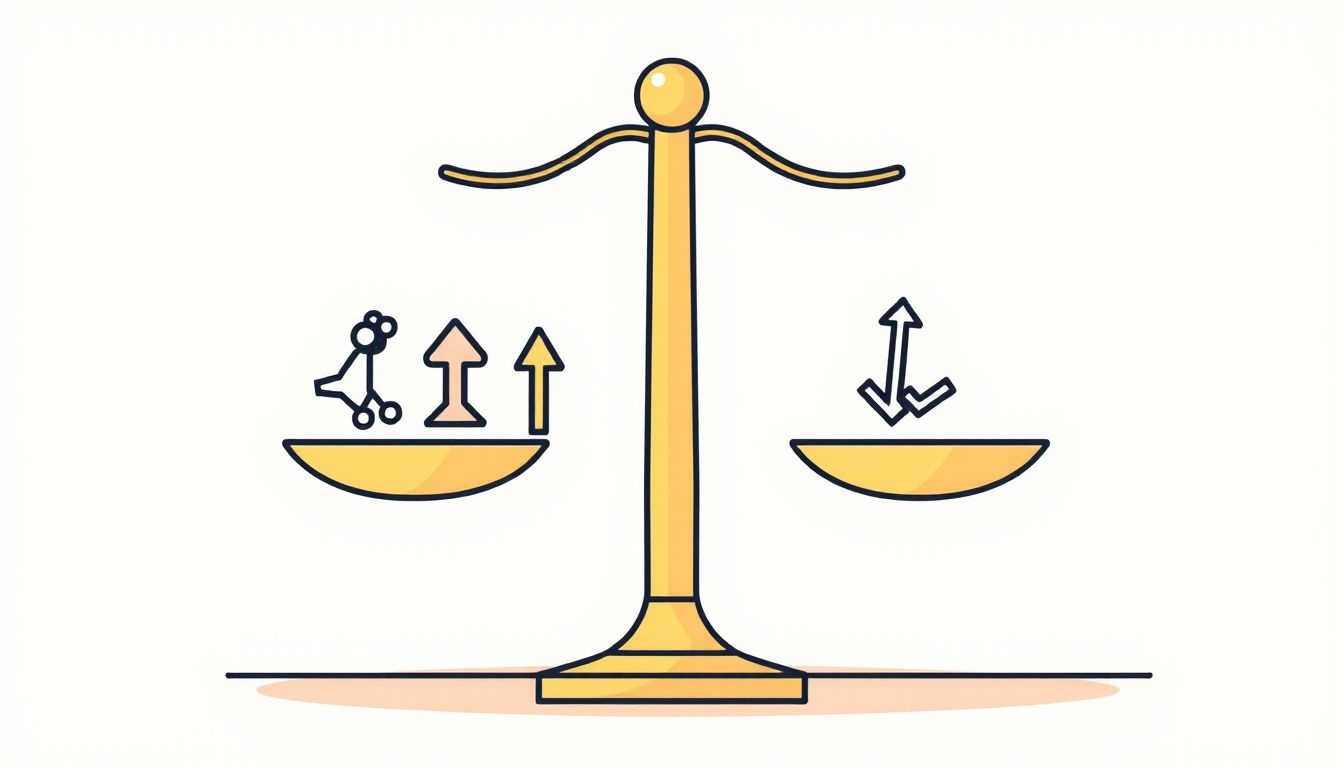
Mint minden szoftveralkalmazásnak, a Google Sheetsnek is megvannak a maga erősségei és gyengeségei. Az alábbiakban részletesen bemutatjuk ezeket, hogy a felhasználók megalapozott döntést hozhassanak a használatáról.
Előnyök
- Költséghatékonyság: A Google Sheets alapvető verziója ingyenesen elérhető minden Google-fiókkal rendelkező felhasználó számára. Ez az ingyenesség teszi rendkívül vonzóvá egyének, kisvállalkozások és oktatási intézmények számára, mivel nincs szükség drága szoftverlicencek megvásárlására. A Google Workspace részeként prémium funkciók és nagyobb tárhely is elérhető, de az alapfunkcionalitás ingyenes.
- Hozzáférhetőség és Platformfüggetlenség: Mivel webalkalmazás, a Sheets bármilyen modern webböngészőből elérhető, operációs rendszertől függetlenül (Windows, macOS, Linux, Chrome OS, iOS, Android). Nincs szükség telepítésre, és bárhonnan dolgozhatunk, ahol van internetkapcsolat. Ez a rugalmasság forradalmasítja a távoli munkát és a mobilitást.
- Valós Idejű Együttműködés: Ez az egyik legnagyobb előnye. Több felhasználó dolgozhat egyidejűleg ugyanazon a dokumentumon, a változások azonnal szinkronizálódnak. Ez drámaian javítja a csapatmunka hatékonyságát, csökkenti a verziókonfliktusokat és felgyorsítja a döntéshozatalt.
- Automatikus Mentés és Verziókövetés: Minden módosítás automatikusan mentésre kerül a Google Drive-ra, így soha nem kell aggódni az adatvesztés miatt. A részletes verzióelőzmények lehetővé teszik a korábbi állapotok visszaállítását, és nyomon követhető, hogy ki, mikor és milyen változtatásokat végzett.
- Integráció a Google Szolgáltatásokkal: A Sheets szorosan integrálódik a Google ökoszisztémájának más szolgáltatásaival (Google Drive, Forms, Docs, Slides, Gmail, Apps Script, Looker Studio). Ez lehetővé teszi komplex munkafolyamatok létrehozását és az adatok zökkenőmentes áramlását a különböző alkalmazások között.
- Erős Online Közösség és Dokumentáció: A Google Sheets rendkívül népszerű, így hatalmas online közösség és rengeteg forrás (oktatóanyagok, fórumok, sablonok) áll rendelkezésre a tanuláshoz és a problémák megoldásához. A Google hivatalos dokumentációja is kiváló.
- Google Apps Script: Ez a beépített szkriptnyelv hatalmas automatizálási és testreszabási lehetőségeket kínál, lehetővé téve a felhasználók számára, hogy egyedi funkciókat hozzanak létre, külső API-kkal kommunikáljanak, és ismétlődő feladatokat automatizáljanak.
Hátrányok
- Offline Korlátozások: Bár van offline mód, az alapvetően online működés azt jelenti, hogy internetkapcsolat nélkül a teljes funkcionalitás nem mindig elérhető, és az offline mód beállítása némi előkészületet igényel. A szinkronizálás is csak online állapotban történik meg.
- Nagy Adathalmazok Kezelése: Nagyon nagy adathalmazok (több százezer sor vagy több millió cella) esetén a Google Sheets teljesítménye lassabbá válhat. A betöltési idők megnőhetnek, a képletek újraszámolása pedig eltarthat egy ideig. Bár a Google folyamatosan fejleszti a teljesítményt, extrém méretek esetén az asztali alkalmazások (pl. Excel) még mindig hatékonyabbak lehetnek.
- Speciális Funkciók Hiánya (Excelhez Képest): Bár a Sheets funkciókban gazdag, bizonyos professzionális vagy speciális funkciók, amelyek a Microsoft Excelben megtalálhatók (pl. Power Query, VBA makrók fejlettebb integrációja, bizonyos statisztikai bővítmények, Power Pivot), hiányozhatnak belőle. Az Apps Script sok mindent pótolhat, de ehhez programozói tudás szükséges.
- Adatvédelem és Biztonsági Aggályok (Felhő Alapú): Mivel az adatok a Google szerverein tárolódnak, felmerülhetnek adatvédelmi és biztonsági aggályok, különösen érzékeny vagy bizalmas adatok esetén. Bár a Google rendkívül robusztus biztonsági intézkedésekkel rendelkezik, egyes vállalatok vagy szervezetek preferálhatják a helyi adattárolást a teljes kontroll érdekében. Azonban a megosztási beállítások gondos kezelésével ezek a kockázatok minimalizálhatók.
- Internetkapcsolat Függősége: A stabil és gyors internetkapcsolat elengedhetetlen a zökkenőmentes munkavégzéshez. Lassú vagy szakadozó internet esetén a felhasználói élmény romolhat.
- Függőségi Kockázat: Teljesen a Google infrastruktúrájára támaszkodik. Bár ritka, egy esetleges Google szolgáltatáskiesés befolyásolhatja a munkavégzést.
Összességében a Google Sheets kiváló választás a legtöbb felhasználó számára, különösen azoknak, akik értékelik az együttműködést, a hozzáférhetőséget és a költséghatékonyságot. A hátrányok jellemzően csak nagyon specifikus vagy nagy volumenű felhasználási esetekben válnak igazán relevánssá.
Biztonság és Adatvédelem a Google Sheetsben
A felhőalapú szolgáltatások használata során az egyik leggyakoribb aggály a biztonság és az adatvédelem. Mivel a Google Sheetsben tárolt adatok a Google szerverein helyezkednek el, kulcsfontosságú megérteni, hogyan kezeli a Google ezeket a szempontokat, és milyen lehetőségei vannak a felhasználóknak adataik védelmére.
A Google Biztonsági Infrastruktúrája
A Google az egyik vezető vállalat a felhőalapú szolgáltatások terén, és ennek megfelelően jelentős erőforrásokat fektet a biztonságba. A Google szerverei világszínvonalú adatközpontokban helyezkednek el, amelyek fizikai biztonsági intézkedésekkel (pl. biometrikus azonosítás, 24/7 felügyelet) és digitális védelemmel (pl. tűzfalak, behatolásérzékelő rendszerek) is rendelkeznek. A Google folyamatosan figyeli a rendszereit a lehetséges fenyegetések és sebezhetőségek szempontjából.
Az adatok titkosítva tárolódnak a Google szerverein (data at rest encryption), és titkosított csatornákon keresztül továbbítódnak a felhasználó böngészője és a szerverek között (data in transit encryption, pl. HTTPS protokollon keresztül). Ez azt jelenti, hogy az adatok védettek mind tárolás, mind átvitel közben.
Felhasználói Kontroll és Megosztási Beállítások
Bár a Google biztosítja az infrastruktúra biztonságát, az adatok védelmének nagy része a felhasználó kezében van a megfelelő megosztási beállítások alkalmazásával. A Google Sheets rendkívül részletes hozzáférési kontrollt biztosít:
- Személyre Szabott Megosztás: A felhasználók dönthetik el, kivel osztják meg a táblázatot, és milyen jogosultságokkal (megtekintő, kommentelő, szerkesztő). Csak az adott e-mail címekkel rendelkezők férhetnek hozzá.
- Link Alapú Megosztás: Lehetőség van link generálására, amelyet megosztva bárki hozzáférhet. Azonban itt is finomhangolható a hozzáférés:
- „Bárki a linkkel” (nyilvános)
- „Bárki a linkkel, aki a [szervezet neve]-hez tartozik” (korlátozott szervezet)
- „Korlátozott” (csak azok, akiknek expliciten megadtuk az e-mail címét)
A legbiztonságosabb beállítás az „Korlátozott”, különösen bizalmas adatok esetén.
- Tulajdonjog Átadása: A táblázat tulajdonjoga átadható más felhasználóknak, biztosítva a folyamatos kontrollt.
- Letöltési, Nyomtatási és Másolási Korlátozások: Szerkesztői jogokkal rendelkező felhasználók számára korlátozható a táblázat letöltésének, nyomtatásának vagy másolatának készítésének lehetősége. Ez további védelmet nyújt az adatok illetéktelen terjedése ellen.
- Lapok és Tartományok Védelme: Lehetőség van a táblázat egyes lapjainak vagy akár konkrét cellatartományainak védelmére, megakadályozva a véletlen vagy szándékos módosításokat. Megadhatók kivételek is, hogy kik szerkeszthetik a védett területeket.
Adatvédelmi Irányelvek és Megfelelőség
A Google szigorú adatvédelmi irányelvekkel rendelkezik, amelyek részletezik, hogyan gyűjtik, használják és védik a felhasználói adatokat. A Google Workspace (amelynek a Sheets is része) megfelel számos nemzetközi adatvédelmi szabványnak és előírásnak, beleértve a GDPR-t (Általános Adatvédelmi Rendelet) is. Ez különösen fontos az európai felhasználók és vállalkozások számára. A Google rendszeresen auditáltatja rendszereit független harmadik felekkel, hogy biztosítsa a megfelelőséget.
Kétlépcsős Azonosítás (2FA)
A Google-fiókokhoz beállítható a kétlépcsős azonosítás, amely jelentősen növeli a biztonságot. Ez azt jelenti, hogy a jelszó megadása után egy második ellenőrzési lépésre is szükség van (pl. egy kód megadása a telefonról), ami megnehezíti az illetéktelen hozzáférést még akkor is, ha valaki megszerezte a jelszót.
Bár a felhőalapú szolgáltatások mindig hordoznak bizonyos kockázatokat, a Google Sheets esetében a Google robusztus biztonsági intézkedései és a felhasználók rendelkezésére álló részletes kontrolllehetőségek révén az adatok biztonsága magas szinten biztosított. A felhasználó felelőssége, hogy éljen ezekkel a lehetőségekkel, különösen a megosztási beállítások gondos kezelésével.
A Google Sheets Jövője és Fejlesztési Irányai
A Google Sheets nem egy statikus termék; a Google folyamatosan fejleszti és bővíti a képességeit, válaszolva a felhasználói igényekre és a technológiai trendekre. A jövőbeli fejlesztések várhatóan még inkább a mesterséges intelligencia (MI), a továbbfejlesztett együttműködés és a teljesítményoptimalizálás irányába mutatnak.
AI és Gépi Tanulás Integrációja
A Google már most is integrálja a mesterséges intelligenciát a Sheetsbe, és ez a trend várhatóan erősödni fog. A „Felfedezés” (Explore) funkció már most is lehetővé teszi a felhasználók számára, hogy természetes nyelven tegyenek fel kérdéseket az adataikról, és a Sheets automatikusan diagramokat, kimutatásokat vagy képleteket javasol. A jövőben még fejlettebb MI-alapú funkciókra számíthatunk:
- Intelligens Adattisztítás és Strukturálás: Az MI képes lesz felismerni és javaslatokat tenni az adatok hibáinak javítására, duplikátumok eltávolítására, vagy az adatok egységes formátumra hozására (pl. Smart Cleanup, Smart Fill). Ez jelentősen csökkenti a manuális adatelőkészítési időt.
- Prediktív Elemzések: Az MI segíthet a trendek azonosításában és jövőbeli értékek előrejelzésében az adatok alapján, anélkül, hogy a felhasználónak bonyolult statisztikai modelleket kellene ismernie.
- Automatizált Adatvizualizáció: Még intelligensebb diagramjavaslatok, amelyek automatikusan a legmegfelelőbb vizualizációt választják ki az adatok típusa és a kérdés alapján.
- Természetes Nyelvű Képletek: Lehet, hogy a jövőben egyszerűen megmondhatjuk a Sheetsnek, hogy „összegezd a bevételeket az elmúlt hónapból”, és az automatikusan generálja a megfelelő képletet.
Még Jobb Együttműködési Eszközök
Bár a Google Sheets már most is piacvezető az együttműködés terén, a fejlesztések valószínűleg folytatódnak ezen a területen:
- Fejlettebb Kommunikációs Eszközök: Integráció más kommunikációs platformokkal (pl. Google Chat) még mélyebben, vagy továbbfejlesztett kommentelési és javaslattételi funkciók.
- Személyre Szabott Nézetek: Lehetőségek arra, hogy a felhasználók még jobban személyre szabják a táblázat nézetét anélkül, hogy ez befolyásolná mások munkáját, akár a szűrőnézeteken túlmutatóan is.
- Munkamenet-kezelés: Fejlettebb eszközök a közös munkamenetek kezelésére, például a felhasználók tevékenységének jobb áttekintése, vagy a „follow me” funkció, ahol egy felhasználó követheti egy másik szerkesztő munkáját.
Teljesítményoptimalizálás
A nagy adathalmazok kezelésének kihívása továbbra is prioritás marad. A Google valószínűleg folytatja a Sheets motorjának optimalizálását, hogy még gyorsabban és hatékonyabban kezelje a hatalmas mennyiségű adatot. Ez magában foglalhatja a gyorsabb képletszámítást, a hatékonyabb adatbetöltést és a felhasználói felület reszponzivitásának javítását.
További API Integrációk és Bővíthetőség
A Google Apps Script már most is rendkívül erőteljes, de a Google valószínűleg tovább bővíti az API-kat és a fejlesztői eszközöket, lehetővé téve még komplexebb egyedi megoldások és integrációk létrehozását harmadik féltől származó szolgáltatásokkal. Ez a bővíthetőség kulcsfontosságú a Sheets rugalmasságának fenntartásához a változó üzleti igények mellett.
Mobil Alkalmazások Fejlesztése
A mobil Google Sheets alkalmazások folyamatosan fejlődnek, hogy egyre teljesebb funkcionalitást kínáljanak az asztali verzióhoz képest. A jövőben még jobb mobil felhasználói élményre, offline képességekre és érintőképernyős optimalizálásra számíthatunk.
A Google Sheets jövője fényesnek tűnik, és valószínűleg továbbra is kulcsszerepet fog játszani az adatok kezelésében és az együttműködésben, folyamatosan alkalmazkodva a technológiai fejlődéshez és a felhasználói elvárásokhoz. Az MI és a gépi tanulás integrációja különösen izgalmas lehetőségeket rejt magában az adatelemzés automatizálására és egyszerűsítésére.
Gyakori Kérdések és Tippek a Hatékony Használathoz
A Google Sheets hatékony használatához nem csupán az alapvető funkciók ismerete szükséges, hanem bizonyos haladóbb technikák és beállítások elsajátítása is. Az alábbiakban néhány gyakori kérdést és hasznos tippet gyűjtöttünk össze, amelyek segíthetnek a produktivitás növelésében.
Hogyan állítható be az offline mód?
Bár a Google Sheets alapvetően online alkalmazás, beállítható offline használatra is. Ez lehetővé teszi, hogy internetkapcsolat nélkül is megtekintsd és szerkeszd a táblázatokat. Fontos, hogy ezt előre be kell állítani:
- Győződj meg róla, hogy be vagy jelentkezve a Google-fiókodba.
- Nyisd meg a Google Drive-ot a böngésződben.
- Kattints a beállítások ikonra (fogaskerék) a jobb felső sarokban, majd válaszd a „Beállítások” menüpontot.
- Az „Offline” részben jelöld be a „Google Docs, Sheets és Slides fájlok létrehozása, megnyitása és szerkesztése offline állapotban” opciót.
- Ezután az egyes fájloknál is be kell állítani az offline hozzáférést: kattints jobb gombbal a fájlra a Google Drive-ban, és válaszd az „Offline hozzáférés elérhetővé tétele” lehetőséget.
A változtatások automatikusan szinkronizálódnak, amint újra van internetkapcsolat.
Mi az adatérvényesítés, és mire használható?
Az adatérvényesítés (Data validation) egy rendkívül hasznos funkció, amely lehetővé teszi, hogy szabályokat állíts be a cellákba beírható adatokra vonatkozóan. Ez segít fenntartani az adatok konzisztenciáját és pontosságát, minimalizálva a beviteli hibákat.
- Felhasználási Területek:
- Legördülő listák létrehozása előre definiált értékekkel (pl. „Igen/Nem”, „Kész/Folyamatban/Elakadt”, osztályok nevei).
- Dátumok korlátozása egy bizonyos tartományra.
- Csak számok vagy csak szöveg engedélyezése.
- Adatok hosszának korlátozása.
- Beállítása: Jelölj ki egy cellát vagy tartományt, majd navigálj a „Adatok” > „Adatérvényesítés” menüponthoz. Itt választhatsz a különböző szabályok közül, és beállíthatod a hibaüzeneteket is.
A QUERY függvény ereje
A QUERY függvény az egyik legerősebb és legrugalmasabb függvény a Google Sheetsben. Lehetővé teszi SQL-szerű lekérdezések futtatását a táblázat adataira. Ezzel sokkal komplexebb szűréseket, rendezéseket, összesítéseket és csoportosításokat végezhetsz, mint az alapvető szűrő- és rendezési funkciókkal.
- Szintaxis:
=QUERY(adat_tartomány; "SELECT oszlopok WHERE feltétel GROUP BY oszlop ORDER BY oszlop LIMIT szám OFFSET szám"; fejlécek_száma) - Példa:
=QUERY(A1:D100; "SELECT A, C WHERE B > 100 ORDER BY C DESC")– Ez kiválasztja az A és C oszlopokat, ahol a B oszlop értéke nagyobb, mint 100, és rendezi az eredményt a C oszlop szerint csökkenő sorrendben. - Előny: Különösen hasznos nagy adathalmazokból való adatok kinyerésére és dinamikus jelentések készítésére.
Pivot táblák (Kimutatások) a mélyebb elemzéshez
A pivot táblák (kimutatások) kiváló eszközök nagy adathalmazok összegzésére, elemzésére és jelentések készítésére. Lehetővé teszik az adatok különböző dimenziók mentén történő csoportosítását és összesítését, anélkül, hogy manuálisan kellene rendezni vagy szűrni.
- Létrehozása: Jelölj ki egy adathalmazt, majd navigálj a „Beszúrás” > „Kimutatás” menüponthoz.
- Használata: Húzd a mezőket a „Sorok”, „Oszlopok”, „Értékek” és „Szűrők” területekre a kívánt elemzés elvégzéséhez. Például, elemezheted a termékek értékesítését régiónként, vagy a költségeket kategóriánként.
Nevezett tartományok használata
A nevezett tartományok (Named ranges) lehetővé teszik, hogy egy cellatartományt egy könnyen megjegyezhető névvel láss el (pl. „ÉrtékesítésiAdatok”, „Költségvetés”). Ez sokkal olvashatóbbá és kezelhetőbbé teszi a képleteket, különösen nagy és komplex táblázatok esetén.
- Létrehozása: Jelölj ki egy tartományt, majd navigálj az „Adatok” > „Nevezett tartományok” menüponthoz.
- Előny: A képletekben a cellahivatkozások (pl. A1:B10) helyett használhatod a neveket (pl. SUM(ÉrtékesítésiAdatok)), ami sokkal érthetőbbé teszi a képletet és csökkenti a hibalehetőséget.
Billentyűparancsok
Mint minden hatékony szoftvernek, a Google Sheetsnek is vannak billentyűparancsai, amelyek jelentősen felgyorsíthatják a munkát. Néhány alapvető:
Ctrl + S(mentés): Bár automatikusan ment, ez a parancs megerősíti a mentést.Ctrl + Z(visszavonás) /Ctrl + Y(ismétlés)Ctrl + C(másolás) /Ctrl + X(kivágás) /Ctrl + V(beillesztés)Ctrl + Shift + V(érték beillesztése)Ctrl + F(keresés) /Ctrl + H(keresés és csere)Ctrl + nyíl billentyűk: Gyors navigáció a táblázatban.Alt + Shift + F(szűrő létrehozása)
Ezen tippek és funkciók elsajátítása révén a Google Sheets felhasználók jelentősen növelhetik hatékonyságukat és mélyebben kihasználhatják az alkalmazásban rejlő potenciált.